xp升级win10系统如何操作
- 分类:Win10 教程 回答于: 2022年12月06日 12:35:00
自从微软不再给xp系统提供技术支持之后,xp用户纷纷改装成其他系统,近来微软又发布新的win10操作系统,因此不少网友就在问xp怎么升级win10,下面小编就教大家xp升级win10教程,希望可以帮助到大家。
工具/原料:
系统版本:windows xp系统
品牌型号:惠普星13
软件版本:小白三步装机版1.0+小鱼一键重装系统v2290
方法/步骤:
方法一:小白三步装机版工具在线升级win10系统
1、xp怎么升级win10呢?首先进入到“小白系统官网”后下载小白三步装机版双击打开,选择win10系统,点击立即重装。
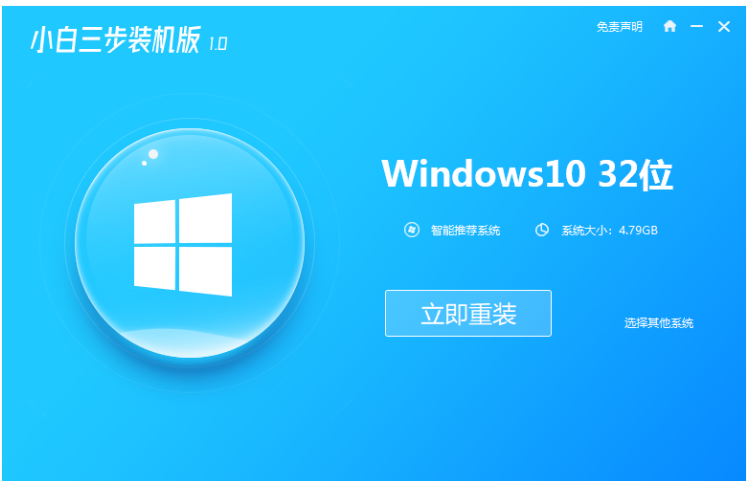
2、耐心等待软件自动下载系统镜像等等。
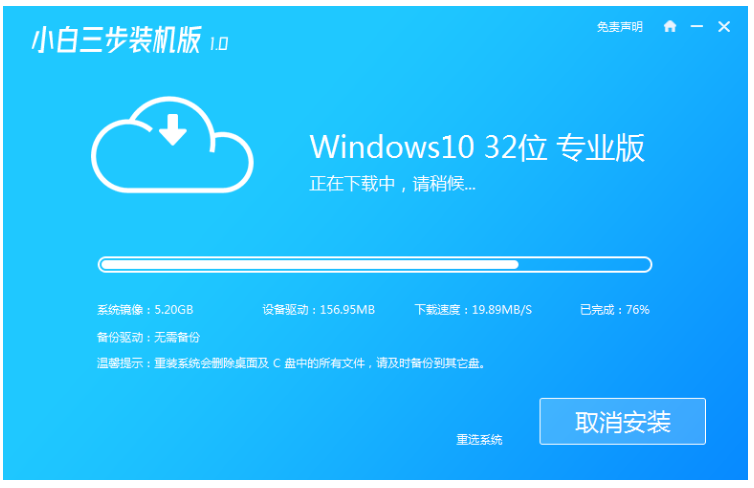
3、提示部署完成后,软件会重启电脑。
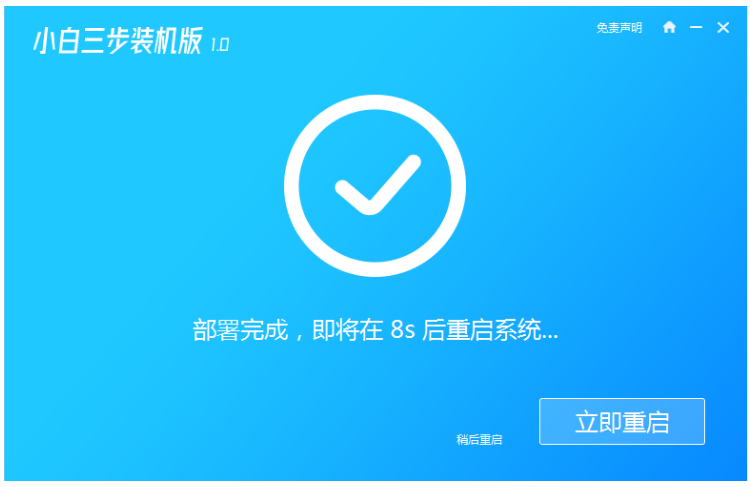
4、进入到启动管理界面后,选择第二项xiaobai-pe系统按回车键进入。
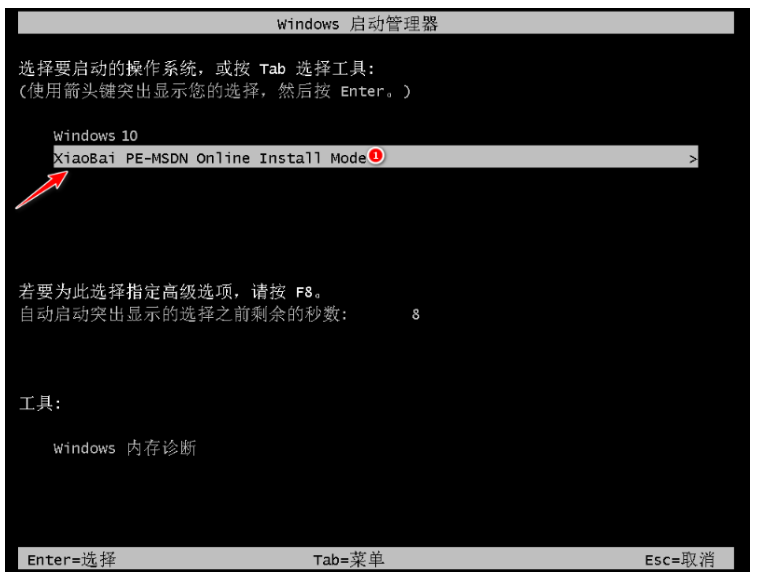
5、进入pe系统桌面后,小白装机工具开始自行安装win10系统。

6、耐心等待安装成功后重启,进入新的win10系统即可。
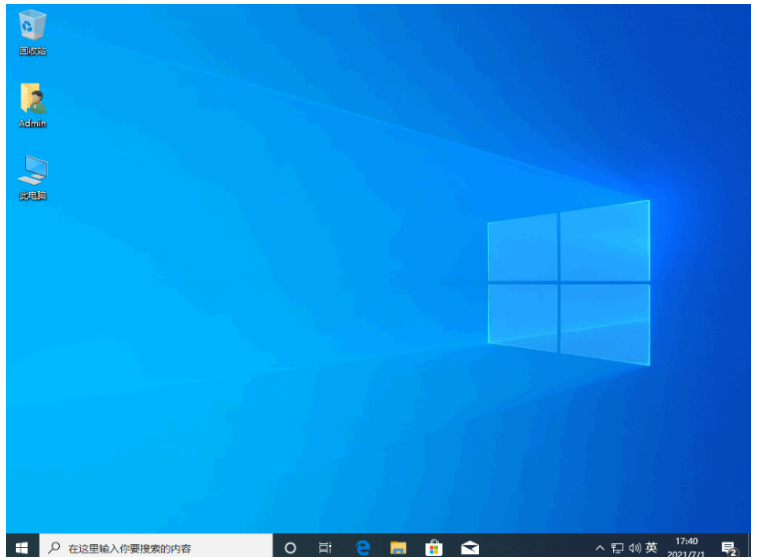
方法二:小鱼一键重装系统工具在线升级win10系统
1、先在电脑上下载安装好小鱼一键重装系统工具打开,选择我们需要安装的win10系统,点击安装此系统,点击下一步。
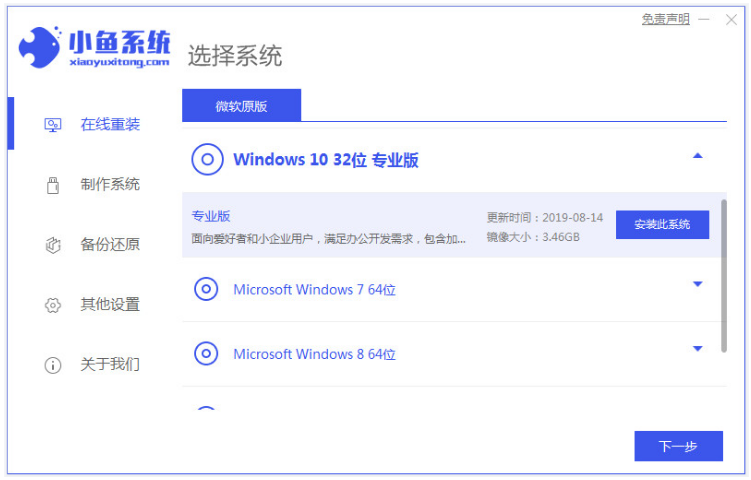
2、选择我们需要的软件,点击下一步。
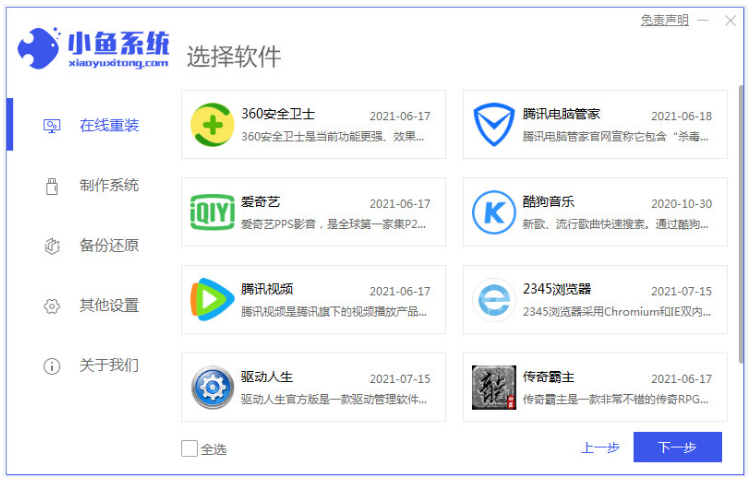
3、耐心等待软件自动下载win10系统镜像资料和驱动等等。
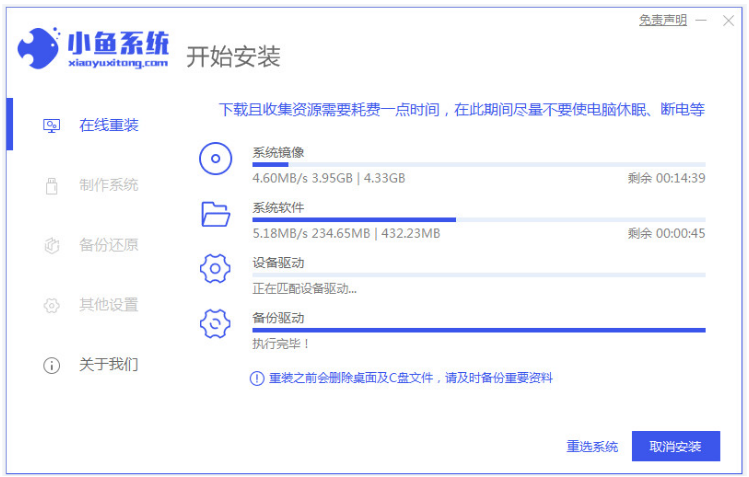
4、环境部署完成后,点击立即重启。

5、按回车键进入到xiaoyu-pe系统。
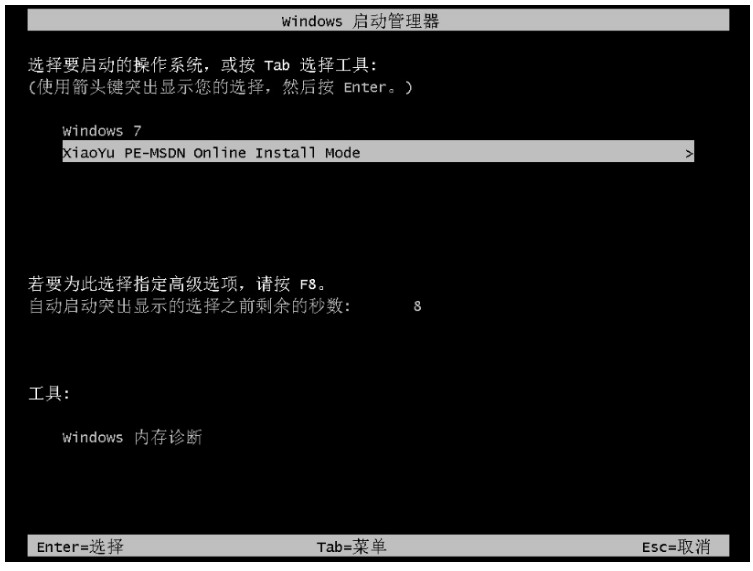
6、在pe系统桌面内,小鱼装机软件自动开始安装win10系统,无需其余操作。
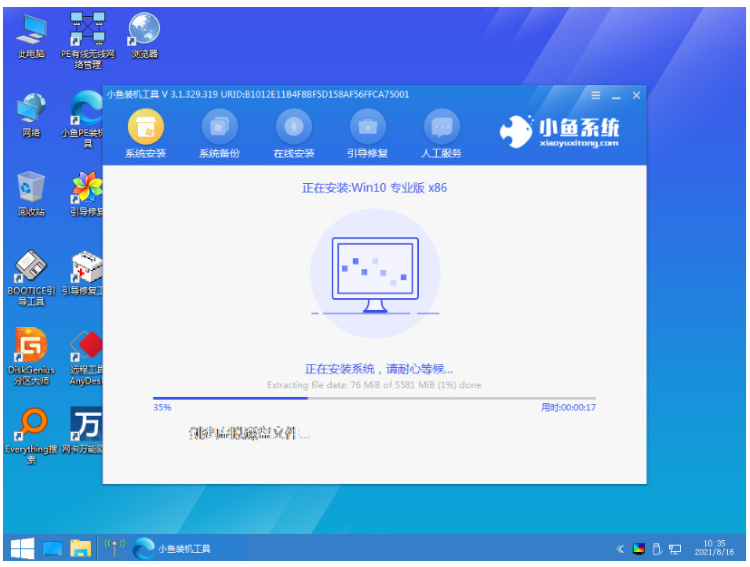
7、安装完成后直接进行重启电脑,等待进入到win10系统桌面即说明安装成功。

总结:
综上所述,这就是小编给你们最简单的xp升级win10教程了,相信你们通过这文章,已经安装好了电脑windows7系统了,其实重装系统就是这么简单,步骤不多,而且操作十分简单,支持各种U盘制作、读写速度快,安全稳固,能让你在最短的时间内学会并使用装机吧一键重装系统制作来进行重装windows系统。以上就是小编总结出来的方法,希望能帮到各位。
 有用
26
有用
26


 小白系统
小白系统


 1000
1000 1000
1000 1000
1000 1000
1000 1000
1000 1000
1000 1000
1000 1000
1000 1000
1000 1000
1000猜您喜欢
- win10 lol 黑屏,小编教你如何解决黑屏..2017/12/27
- win10游戏模式设置下载方法2023/05/02
- 老司机教你win10输入法如何切换..2018/11/06
- win10系统重装win7系统教程步骤..2022/03/09
- win10易升安全模式怎么进2022/09/18
- win10电脑定时关机怎么设置2022/06/24
相关推荐
- win10易升工具使用教程2021/11/08
- 蓝屏代码0xc0000001完美解决方法介绍..2022/01/26
- 微软windows10官网更新系统的方法..2021/11/13
- 戴尔笔记本重装系统win10详细步骤..2022/05/06
- 笔记本电脑光驱,小编教你笔记本光驱怎..2018/01/29
- win10驱动更新在哪里2022/05/08

















